
Joseph Goodman
0
5098
212
MAC adresa je serijski broj koji se isporučuje sa svim hardverskim uređajima povezanim na Internet. To je sastavni dio umrežavanja jer omogućuje jedinstvenu identifikaciju hardverskog uređaja preko mreže. To osigurava da se paketi šalju na pravo mjesto.
Ranije smo govorili o tome kako promijeniti MAC adresu u sustavu Windows Kako promijeniti svoju MAC adresu u sustavu Windows Kako promijeniti svoju MAC adresu u sustavu Windows Prekrivanje mrežnim postavkama nije ničija omiljena aktivnost računala. Srećom, neki su zadaci prilično jednostavni. Pokazali smo vam kako promijeniti svoju MAC adresu na Windows računalu. , Danas ćemo vidjeti zašto biste možda željeli promijeniti MAC adresu (i kako) na svom Mac računalu.
Što je MAC adresa?
Adresa pristupa pristupu mediju (MAC adresa) serijski je broj koji se koristi za jedinstvenu identifikaciju mrežnog adaptera. Računalo s više mrežnih kartica imati će više MAC adresa. Koristi se i za statičku IP adresu Što je statična IP adresa? Evo zašto vam ne treba jedna Što je statična IP adresa? Evo zašto vam ne treba jedna IP adresa dodijeljena ručno povremeno se mijenja, dok se statične IP adrese ne. Evo zašto vam on zapravo ne treba. dodjela, filtriranje MAC adresa i jedinstvena identifikacija vašeg uređaja. Na nekim javnim Wi-Fi mjestima, MAC adresa se koristi za provođenje vremenskih ograničenja jer se može koristiti za jedinstvenu identifikaciju uređaja.
Zašto možda želite promijeniti MAC adresu
Postoje brojni razlozi zašto biste željeli promijeniti svoju MAC adresu.
Filtriranje MAC adresa Što je MAC adresa i može li se koristiti za osiguranje vaše kućne mreže? [MakeUseOf objašnjava] Što je MAC adresa i može li se ona koristiti za osiguranje vaše kućne mreže? [MakeUseOf Explains] Mrežna struktura i upravljanje imaju svoj vlastiti jezik. Neki će vam se termini već činiti poznato. Ethernet i Wi-Fi su u velikoj mjeri samo očigledni pojmovi, iako to može zahtijevati malo ... dopušta administratorima sustava da odrede popis hardverskih uređaja i dopušta samo onima da se povežu s Wi-Fi mrežom. To je dobar način uklanjanja neovlaštenih uređaja.
Recimo da vaš davatelj internetskih usluga koristi filtriranje MAC adresa za provjeru vaše internetske veze. Što ako mrežna kartica vašeg prijenosnog računala ide na kaput? Više nećete moći pristupiti internetu. Možete zatražiti davatelja internetskih usluga da doda bijelu MAC adresu nove mrežne kartice, ali to može potrajati. Jednostavan način da ponovno pokrenete internet s mrežnim problemima? 7 Dijagnostički trikovi i jednostavni popravci mrežnih problema? 7 Dijagnostički trikovi i jednostavni popravci Problemi s mrežom moraju se dijagnosticirati prije nego što se mogu riješiti. Ovaj članak pokriva sedam jednostavnih trikova za popravljanje vaše mreže. jest promijeniti MAC adresu u staru mrežnom adapteru.

MAC adresa emitira se u običnom tekstu i može je vidjeti bilo tko spojen na istu mrežu. Njegova jedinstvena priroda znači da bi ga svatko s nekoliko alata mogao koristiti za praćenje vaše lokacije. Iako ovo ne može predstavljati problem na kućnoj mreži, može predstavljati rizik za privatnost kada ste povezani s javnom Wi-Fi mrežom.
Također, kako je MAC adresa vidljiva javno unutar iste mreže, haker može lažno predstavljati vaš uređaj i pregledavati web pretvarajući se da ste vi. Ako ste paranoični u vezi s vašom privatnošću Potpuni vodič za poboljšanje vaše sigurnosti na internetu i zaštite vaše privatnosti Kompletan vodič za poboljšanje vaše internetske sigurnosti i zaštite vaše privatnosti Svi žele podjednako vaše podatke, ugledne tvrtke i kriminalce. Ako želite izgraditi svoju obranu i zaštititi se putem interneta, dopustite da vas vodimo kako poboljšati vašu sigurnost i zaštititi svoju privatnost. , možda biste trebali razmotriti krivotvorenje MAC adrese.
Kako pronaći vašu trenutnu MAC adresu
Ako je vaš Mac spojen na Wi-Fi mrežu, MAC adresu možete vidjeti na samoj traci izbornika. Jednostavno držite Opcija pritisnite tipkovnicu na Mac računalu i kliknite Ikona trake Wi-Fi izbornika.
Trebali biste moći vidjeti naziv sučelja i odgovarajuću MAC adresu. Omogućuje i brz pristup Wi-Fi evidentiranju, Wi-Fi dijagnostiku Koristite Mac za uklanjanje Wi-Fi veze Koristite Mac za rješavanje Wi-Fi veze Želite bolju WiFi vezu na MacBook-u? OS X dolazi s alatima koji vam mogu pomoći. , a također prikazuje informacije o trenutnoj mreži.
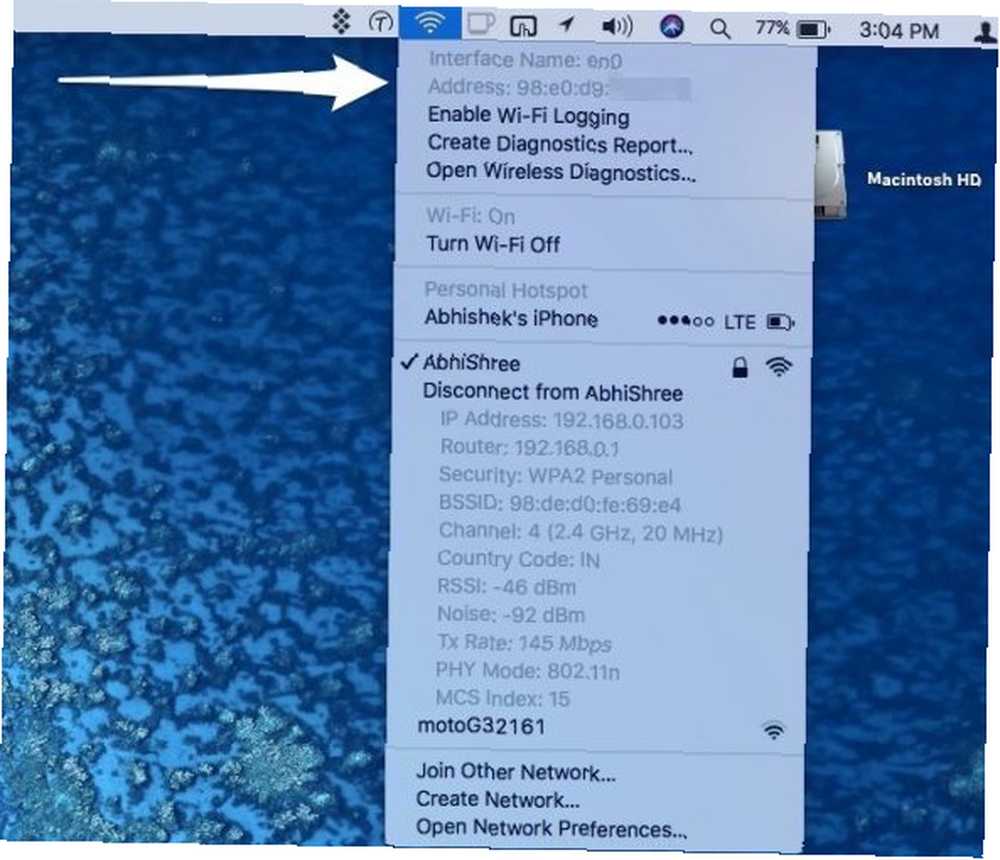
Pronalaženje drugih MAC adresa
Kao što je ranije spomenuto, svaka mrežna kartica ima svoju MAC adresu. Ako trebate saznati MAC adresu Bluetooth PAN ili Thunderbolt priključaka, evo kako to učiniti.
Otvorena Terminal na Mac računalu i upišite sljedeću naredbu:
networksetup -listallhardwareportsTrebali biste moći vidjeti MAC adrese svih mrežnih kartica na Mac računalu.
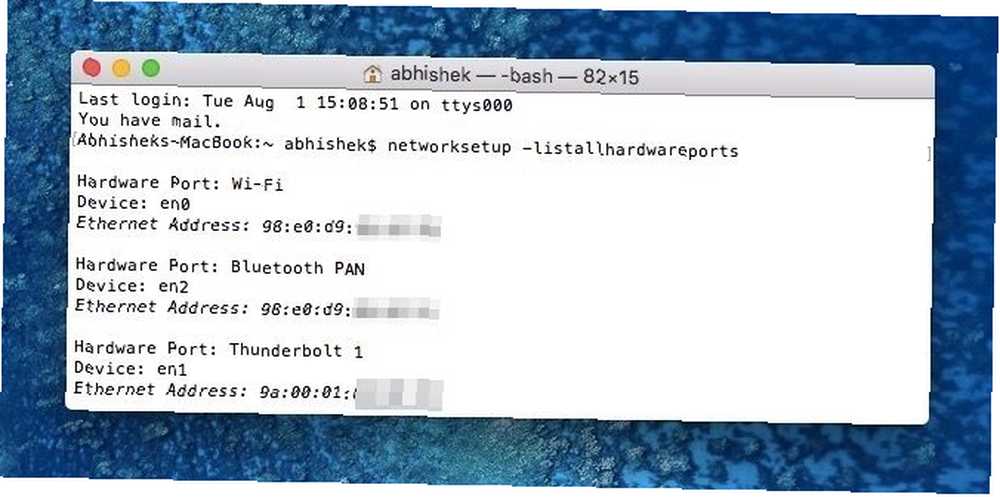
Kako promijeniti MAC adresu Mac računala
Promjena MAC adrese prilično je jednostavan postupak. Budite svjesni da će promjena biti samo dok ne ponovo pokrenete svoj Mac, u tom trenutku će se stara MAC adresa ponovno koristiti. Uvijek možete pokrenuti naredne naredbe za izmjenu MAC-a kad god želite.
Možete Mac-u generirati slučajnu MAC adresu ili možete unijeti MAC adresu koju već znate. Ako ste zamijenili mrežni adapter i ne možete se povezati s internetom, trebali biste ručno unijeti staru MAC adresu. Ako lažirate svoju MAC adresu radi poboljšane privatnosti, trebali biste generirati slučajnu.
Prije nego započnemo, isključite se s bilo koje Wi-Fi mreže. Da biste to učinili, držite Opcija tipku i kliknite na Ikona trake Wi-Fi izbornika. Sada kliknite na Prekini vezu s “Ime mreže”
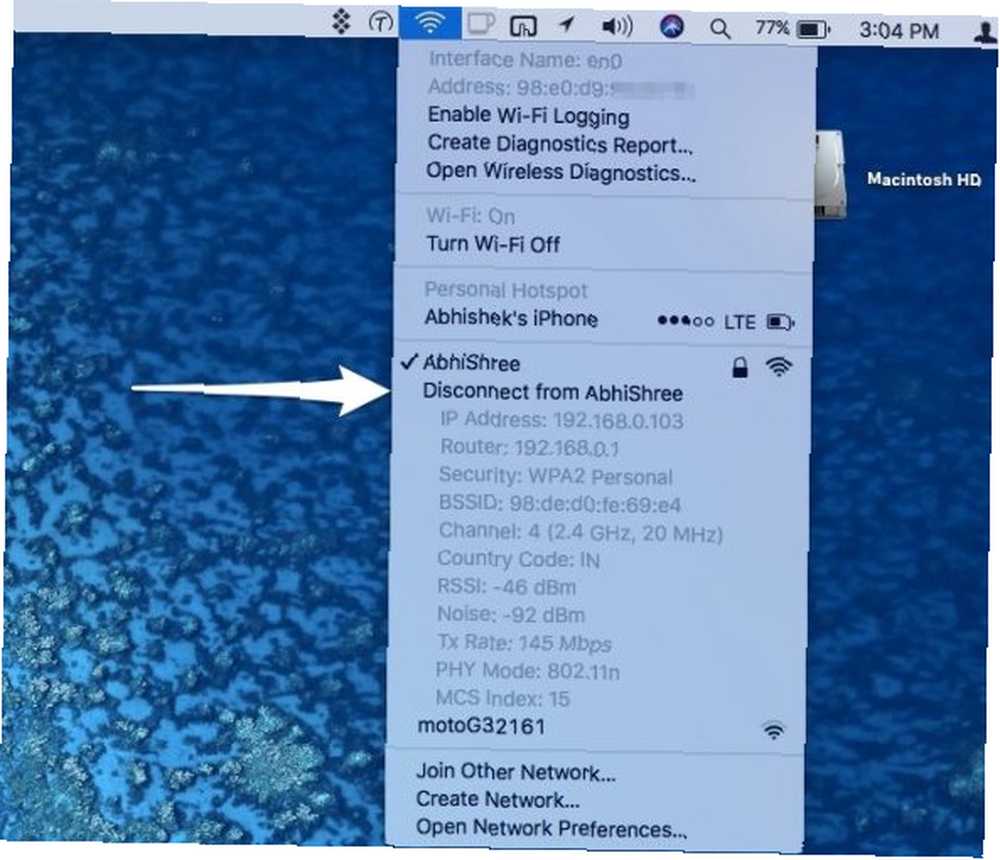
Za generiranje slučajna MAC adresa, otvorite Terminal i unesite sljedeću naredbu:
openssl rand -hex 6 | sed 's / \ (... \) / \ 1: / g; a /.$//”Ovo će generirati slučajni šesterokutni broj koji možete koristiti kao svoju MAC adresu. Odaberite ovaj broj i kopirajte ga. Ako želite koristiti postojeću MAC adresu, preskočite ovaj korak.
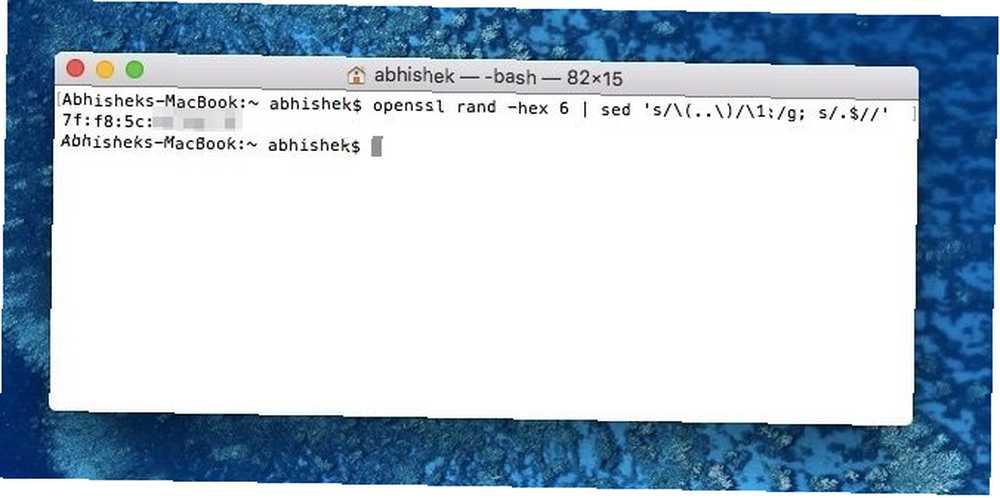
Zatim unesite sljedeću naredbu:
sudo ifconfig en0 eter MACEvo, zamijenite “MAC” s bilo kojom postojećom MAC adresom ili gore generiranom slučajnom MAC adresom.
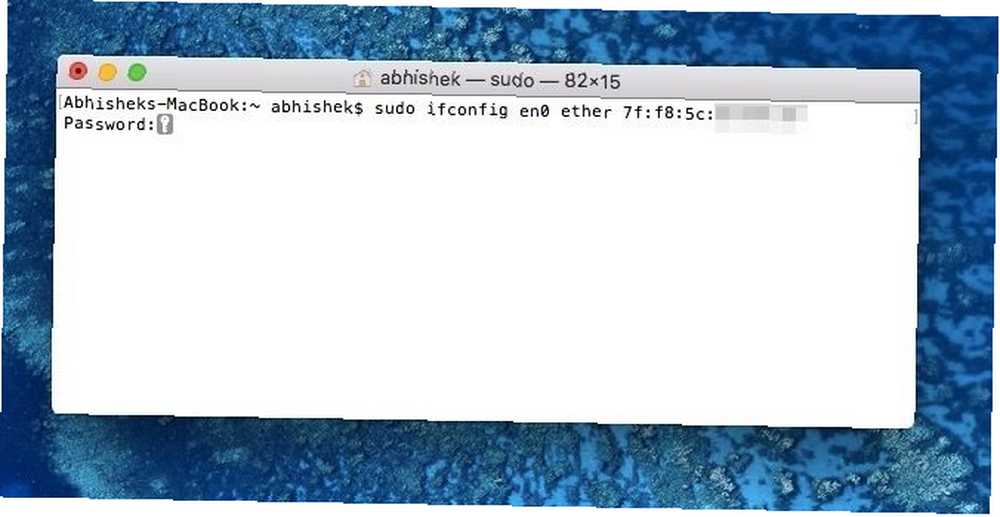
Ako je vaš račun zaštićen lozinkom, od vas će se tražiti da unesete zaporku. Nakon unosa ispravne lozinke, svoju MAC adresu treba uspješno promijeniti. Sada se možete povezati s Wi-Fi mrežom i započeti pregledavanje s novom MAC adresom.
Dodatni savjeti i rješavanje problema
Evo nekoliko dodatnih savjeta koji će vam pomoći kroz postupak:
- Da biste potvrdili da je vaša MAC adresa uspješno promijenjena, ponovno je provjerite pomoću postupka o kojem smo razgovarali na početku.
- Da biste vratili izvornu MAC adresu, jednostavno ponovno pokrenite Mac. To također znači da ne postoji način da trajno promijenite MAC adresu na Macu. Srećom, većina Macova je slabo održavana i neće joj trebati često ponovno pokretanje.
- Ako imate problema s mrežom nakon promjene MAC adrese, ponovno pokrenite usmjerivač i pokušajte se ponovo povezati s njim. Ako i dalje imate problema, samo ponovno pokrenite Mac za resetiranje MAC adrese.
- Bilo bi dobro zabilježiti postojeće MAC adrese, samo u slučaju da nešto pođe po zlu.
- Obavezno koristite administratorski račun za provođenje postupka.
- Neki se Macovi mogu koristiti “EN1” umjesto “en0”. Da biste to provjerili, pokrenite
networksetup -listallhardwareportsnaredite u terminalu i provjerite mrežni adapter za koji želite promijeniti MAC adresu.
Mijenjanje MAC adrese je jednostavno
Pomoću gore spomenutog postupka možete brzo promijeniti MAC adresu svog Maca. Čini se da ovaj postupak savršeno funkcionira na macOS Sierra, pa čak i na najnovijoj beta verziji za razvojne programere macOS High Sierra. Kako isprobati macOS High Sierra sada prije svih ostalih? , Ako ga želite isprobati prije općeg izdanja, evo kako se sada riješiti. .
Jeste li promijenili Mac-ovu MAC adresu? Ako je odgovor da, voljeli bismo čuti zašto. Također, ako imate bilo kakvih problema, javite nam u komentarima u nastavku.











